
Het kennen van het serienummer van een iOS-apparaat is om verschillende redenen handig, van het controleren van de garantiestatus, het bepalen of het in aanmerking komt voor een gratis reparatie van Apple, het controleren van de ontgrendelingsstatus, het controleren op iCloud-activeringsslot, verzekeringsdoeleinden, reparaties, het registreren van een telefoon voor verschillende diensten, onder andere. We laten u hoe u het serienummer kunt vinden op elke iPhone, iPad , of iPod, snel.
Er zijn twee manieren om snel het serienummer van een iPhone, iPad of iPod touch te achterhalen, waarvan er één rechtstreeks op het apparaat zelf wordt gedaan via de iOS-instellingentoepassing, en een andere die toegankelijk is op elke aangesloten computer via iTunes. Het maakt niet uit welke methode u gebruikt, als het apparaat hetzelfde is, is het serienummer dat eraan is gekoppeld ook hetzelfde.
Het serienummer van de iPhone/iPad vinden in de iOS-instellingen
Voor elke iPhone, iPad of iPod touch, ongeacht de versie van de systeemsoftware, kun je het serienummer van het apparaat vinden via iOS-instellingen:
- Open de app Instellingen in iOS als je dat nog niet hebt gedaan
- Ga naar "Algemeen" en kies vervolgens "Over"
- Scroll naar beneden om het item "Serienummer" te vinden, deze alfanumerieke code is het serienummer van het apparaat dat u zoekt
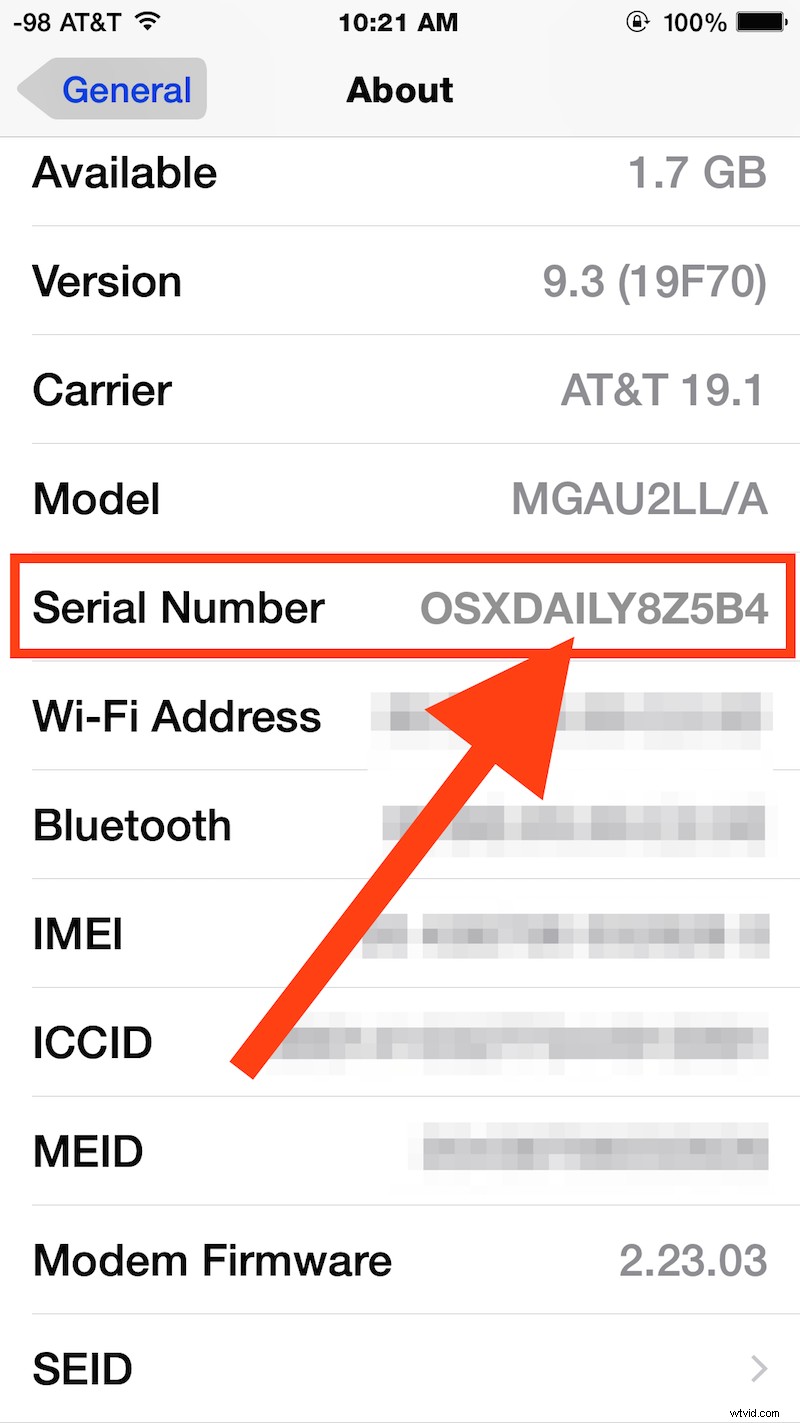
Dat geldt voor alle versies van iOS en op elk iPhone-, iPad- of iPod touch-model.
Als je het serienummer van een iOS-apparaat liever op een computer zoekt, kan dat ook met iTunes.
Zoek een serienummer van een iOS-apparaat in iTunes
U kunt het serienummer van een iOS-apparaat ook snel uit iTunes ophalen door het volgende te doen:
- Sluit de iPhone, iPad of iPod touch aan op de computer met een USB-kabel
- Open iTunes en selecteer het iOS-apparaat
- Zoek in het primaire scherm 'Samenvatting' voor dat apparaat naar 'Serienummer' - voor een iPhone staat dit onder de capaciteit en het telefoonnummer
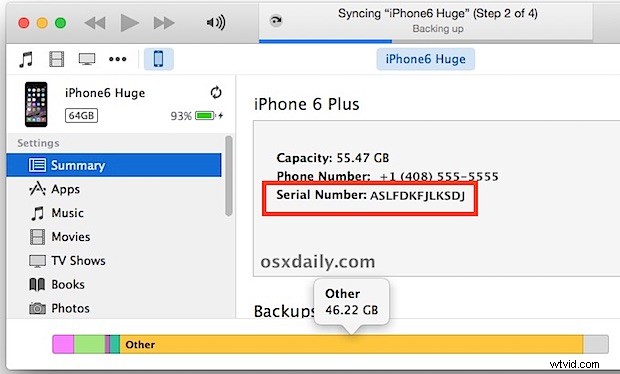
Zoals je kunt zien, zijn deze methoden niet bijzonder complex, maar in tegenstelling tot het vinden van een serienummer van een Mac, kun je het niet laten spreken zonder aparte tekst-naar-spraak-instellingen in iOS in te schakelen.

Het is de moeite waard om een andere methode te noemen om een iPhone-serienummer of iPad-serienummer te vinden:de doos waarin het is geleverd. Als u nog de originele doos hebt waarin het apparaat is verzonden, wordt het serienummer op de buitenkant van de doos afgedrukt samen met de andere het definiëren van specificaties van de hardware. Dit kan met name handig zijn als u geen fysieke toegang tot het apparaat heeft, maar wel toegang tot de box.
Hoewel het serienummer er volkomen willekeurig uitziet, worden serienummers op een geordende manier aan apparaten toegewezen, met details over de fabrieks- en machine-ID van het apparaat, de productieweek, het jaar waarin het is vervaardigd, de kleur en de opslaggrootte van de model. U kunt deze informatie over het apparaat ontcijferen door het serienummer te lezen en het formaat te kennen zoals het van toepassing is op de iPhone of iPad, hoewel dit per model en per apparaat verschilt.
